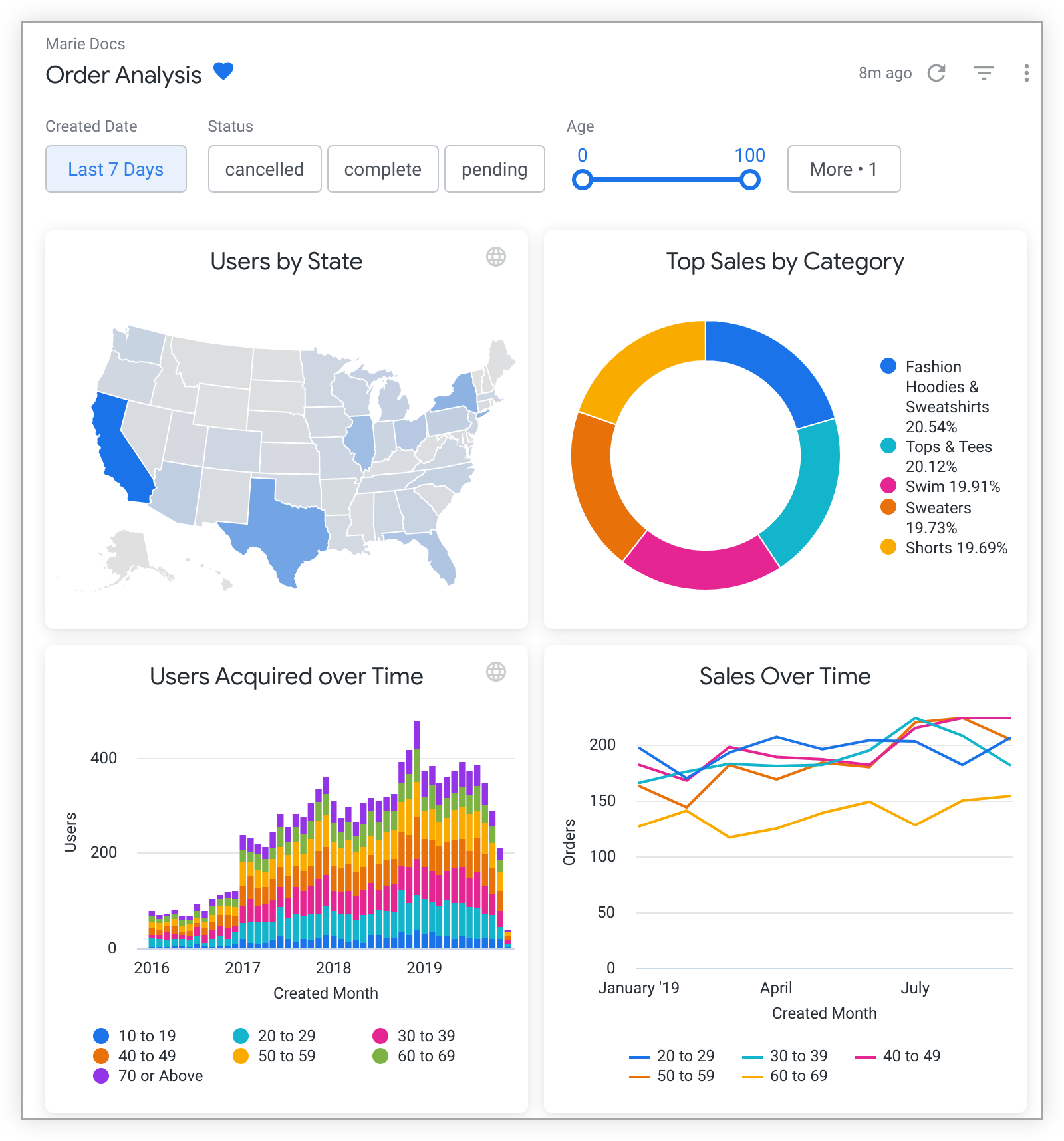
Para ver un panel, debes cumplir con los siguientes requisitos:
- El nivel de acceso Ver para la carpeta en la que se encuentra el panel
- El permiso de Looker
see_user_dashboards
Además, para ver un mosaico específico del panel, debes tener acceso al modelo en el que se basa el mosaico.
Para obtener más información sobre los niveles de acceso y los permisos necesarios para ver un panel o ver mosaicos del panel, visita la página de documentación Administración de permisos y control de acceso.
Anatomía de un panel
Cada panel contiene varios elementos:
- Ruta de navegación
- Ícono de agregar a tableros
- Filtros del panel
- Indicador de última actualización del panel
- Ícono de volver a cargar datos
- Ícono de filtros
- Menú de tres puntos del panel
Ruta de navegación
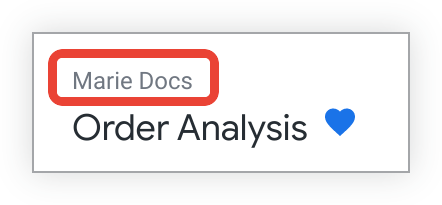
En la parte superior izquierda del panel, aparece un rastro de navegación que indica la carpeta que contiene el panel. Haz clic en la ruta de navegación para ir a la carpeta contenedora.
Título del panel y el indicador de favorito
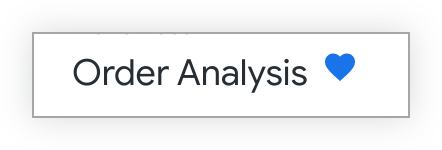
El título del panel y el indicador de favorito en forma de corazón aparecen en la parte superior izquierda del panel.
El indicador de favorito del panel muestra si marcaste el panel como favorito. Si el panel está marcado como favorito, el ícono de corazón tendrá un color azul sólido. También puedes agregar o quitar de favoritos directamente en el panel haciendo clic en el corazón.
Ícono de agregar a los tableros
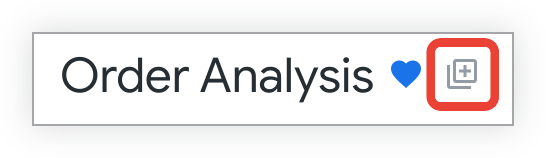
El ícono Agregar a los tableros aparece a la derecha del título del panel y del indicador de favoritos con forma de corazón.
Si seleccionas el ícono Agregar a los tableros, se abrirá la ventana Agregar a los tableros, en la que podrás agregar el panel a uno o más tableros. Los tableros que seleccionaste aparecerán en el panel derecho de la ventana Agregar a tableros.
Filtros del panel
Los filtros del panel aparecen en la barra de filtros en la parte superior del panel.
La barra de filtros, que contiene los filtros, puede establecerse como contraída o expandida de forma predeterminada. Si la barra de filtros está contraída, verás un número junto al ícono de filtros en la parte superior del panel:
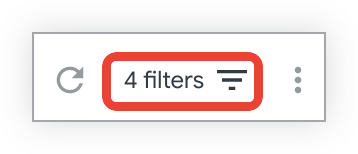
Puedes hacer clic en el ícono para expandir la barra de filtros y verlos.
Controles de filtro
Es posible que veas una variedad de controles de filtro. Se pueden mostrar de la siguiente manera:
Filtros en línea:
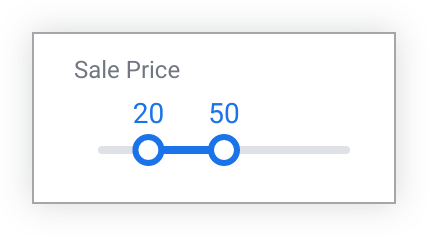
Filtros de ventana emergente:
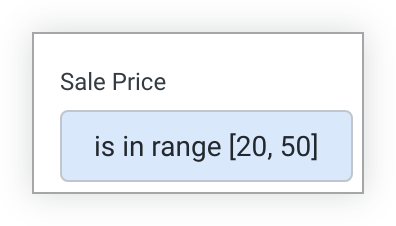
O detrás de un botón Más:
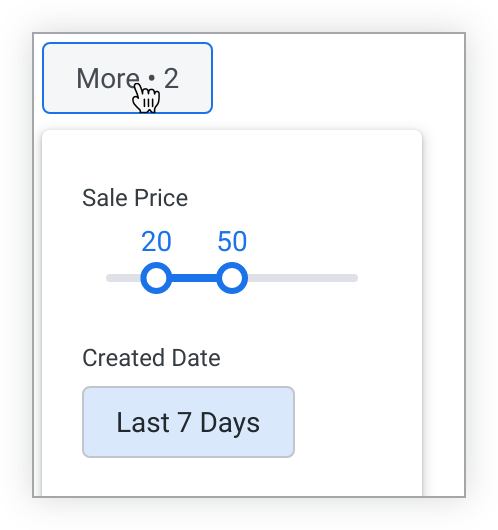
En el caso de los filtros emergentes y los que se encuentran detrás del botón Más, hacer clic en el valor del filtro o en el botón Más mostrará el control de filtro completo.
Indicador de última actualización del panel
Este indicador aparece en la parte superior derecha del panel y muestra qué tan recientes son los datos que se consultaron en el panel, es decir, qué tan "actualizados" están los datos de la base de datos. Aparece cuando los datos de todas las tarjetas del panel se actualizaron aproximadamente al mismo tiempo.

Cuando los mosaicos del panel se actualizan en diferentes momentos, el indicador de última actualización ya no aparece en esta posición. En cambio, cada mosaico contiene su propio indicador en el menú de tres puntos del mosaico. Para obtener más información, consulta la sección Cómo actualizar los datos en los paneles de esta página.
Ícono de volver a cargar los datos
Si haces clic en el ícono circular de volver a cargar datos, se actualizan los datos en el panel.
![]()
Esto suele ser útil una vez que se cambiaron, agregaron o quitaron filtros. En esas circunstancias, el ícono se convierte en un botón Actualizar.
Si la opción Ejecutar al cargar está inhabilitada para el panel, cuando se abre un panel, el ícono se convierte en un botón Cargar, en el que debes hacer clic para cargar los datos del panel.
Ícono de filtros
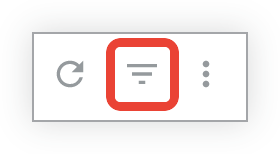
De forma predeterminada, la barra de filtros de un panel puede estar contraída (filtros ocultos) o expandida (filtros visibles). Si haces clic en el ícono de filtros, puedes cambiar el estado de la barra de filtros entre contraída y expandida. Cuando la barra de filtros está contraída, aparece un indicador junto al ícono de filtros que muestra la cantidad de filtros que hay en el panel.
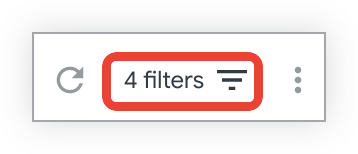
Menú de tres puntos del panel
El menú de tres puntos del panel se revela cuando haces clic en el ícono de tres puntos en la parte superior derecha del panel. El menú proporciona las siguientes opciones (según tus permisos):
- Borrar la caché y actualizar
- Editar panel
- Mostrar detalles del panel
- Resumen de rendimiento del panel
- Copiar panel
- Obtén LookML
- Descargar
- Programar la entrega
- Agregar a un tablero
- Obtener URL de incorporación
- Obtener vínculo
- Restablecer filtros
- Zona horaria del panel
- Mover a la papelera
Para ver las opciones para editar el panel o moverlo a la papelera, debes tener el nivel de acceso Administrar acceso, Editar para el panel o ser administrador de Looker. Los filtros deben estar presentes en el panel para ver la opción Restablecer filtros.
Detalles del panel
El panel Detalles del panel aparece a la derecha del panel cuando se selecciona la opción Mostrar detalles del panel en el menú de tres puntos del panel.
En este panel, se muestran varios elementos de metadatos. Estos incluyen los siguientes:
Descripción: Es una descripción de texto del panel, si se agregó una descripción.
Favoritos: Es la cantidad de usuarios que marcaron el panel como favorito.
Vistas: La cantidad de veces que se vio el panel
Propietario: Es el nombre del usuario que creó el panel.
Creado: Fecha y hora en que se creó el panel
Última actualización: Fecha y hora en que se actualizó el panel por última vez
Actualizado por: Nombre del usuario que actualizó el panel más recientemente
Para ocultar el panel Detalles del panel, haz clic en el ícono de cierre (X) en la esquina superior derecha del panel.
Mosaicos del panel
Cada tarjeta del panel representa una búsqueda o un Look que se puede explorar más a fondo.

Explorar desde aquí
El ícono Explorar desde aquí te permite explorar los datos de la tarjeta.
Alertas
Si tu administrador de Looker te otorgó permiso, puedes usar el ícono de campana que se encuentra en la parte superior derecha de un panel para crear o seguir una alerta en el panel. Un indicador numérico mostrará cuántas alertas puedes ver en esa tarjeta.
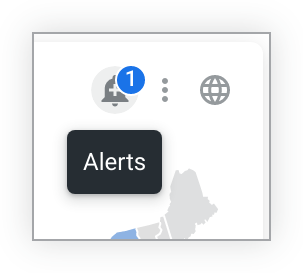
Menú de tres puntos de la tarjeta
Según los permisos que te haya otorgado el administrador de Looker, el menú de tres puntos Acciones de la tarjeta de cada tarjeta proporciona las siguientes opciones:
- Explorar desde aquí, que te permite explorar los datos de la tarjeta
- Descarga los datos de la tarjeta.
- Ver el Look principal de la tarjeta (solo para las tarjetas vinculadas a Looks)
- Borra la caché y actualiza la tarjeta para actualizar sus datos
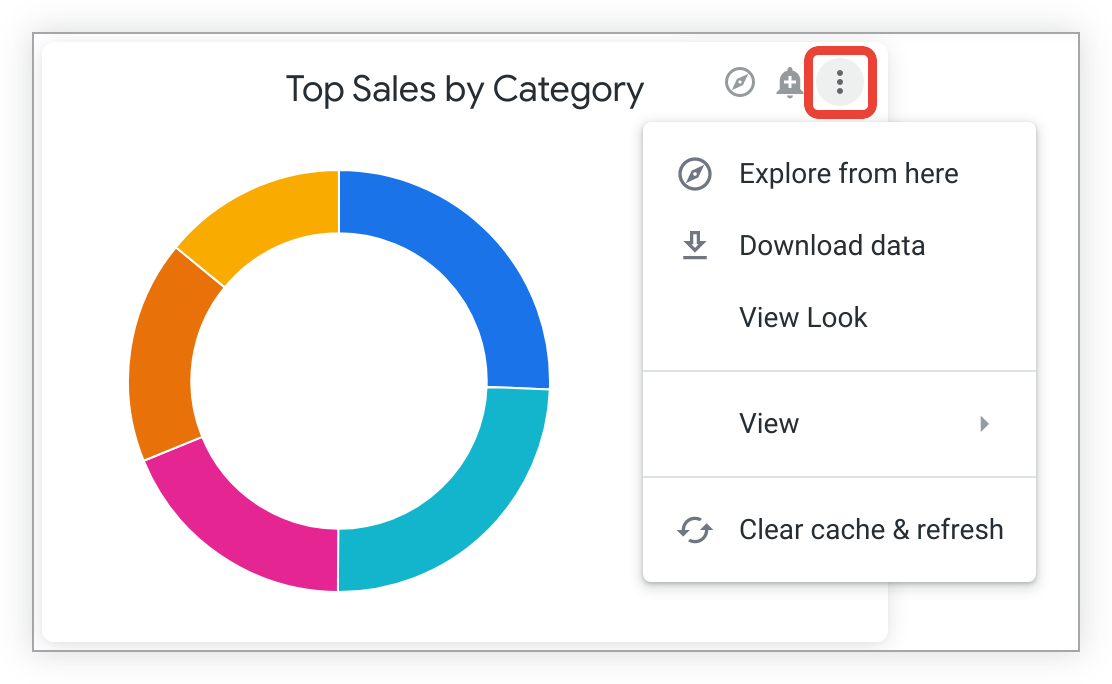
Si una tarjeta contiene un gráfico de Tabla o de Tabla (heredada), el menú de la tarjeta también mostrará las opciones para Ajustar automáticamente el tamaño de todas las columnas y Restablecer todos los anchos de columna.
Los cambios que se realizan en los anchos de columna con las opciones Ajustar automáticamente el tamaño de todas las columnas o Restablecer todos los anchos de columna no se guardan después de que cierras el panel. Para guardar los cambios en la configuración, ingresa al modo de edición en el panel, haz clic en Editar en el menú de tres puntos de la tarjeta y cambia la configuración en la ventana de edición que aparece.
El menú de tres puntos también puede mostrar cuándo se actualizaron por última vez los datos de la tarjeta desde la base de datos, si las tarjetas del panel se actualizaron en diferentes momentos.
Ver opciones
Si tu administrador de Looker habilitó el parámetro de configuración Visualizaciones de pantalla completa, verás un elemento de menú adicional, Ver, en el menú de tres puntos Acciones del mosaico de cada mosaico. Si seleccionas Ver, se abrirá un submenú que muestra las opciones Expandida o Pantalla completa:
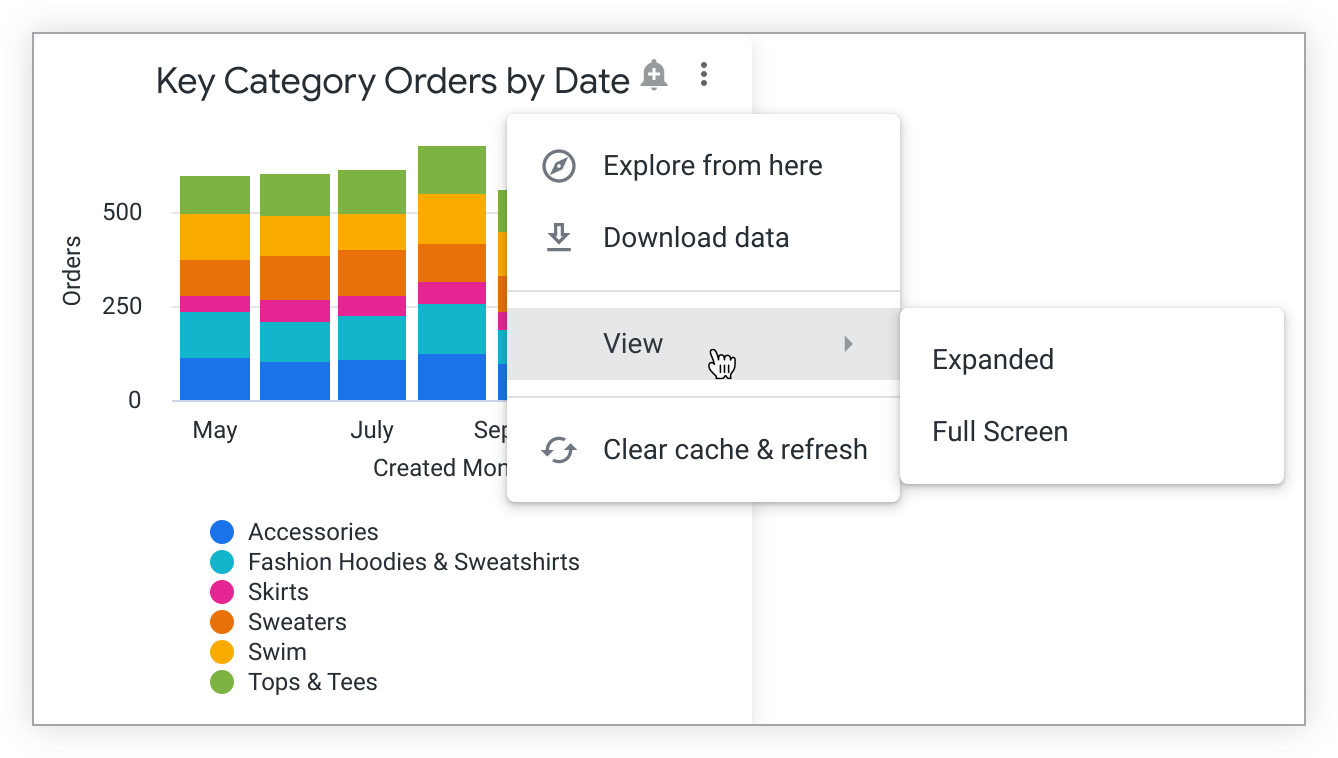
Si seleccionas Expandido en el submenú, se abrirá una superposición sobre el panel con una vista expandida de la tarjeta:
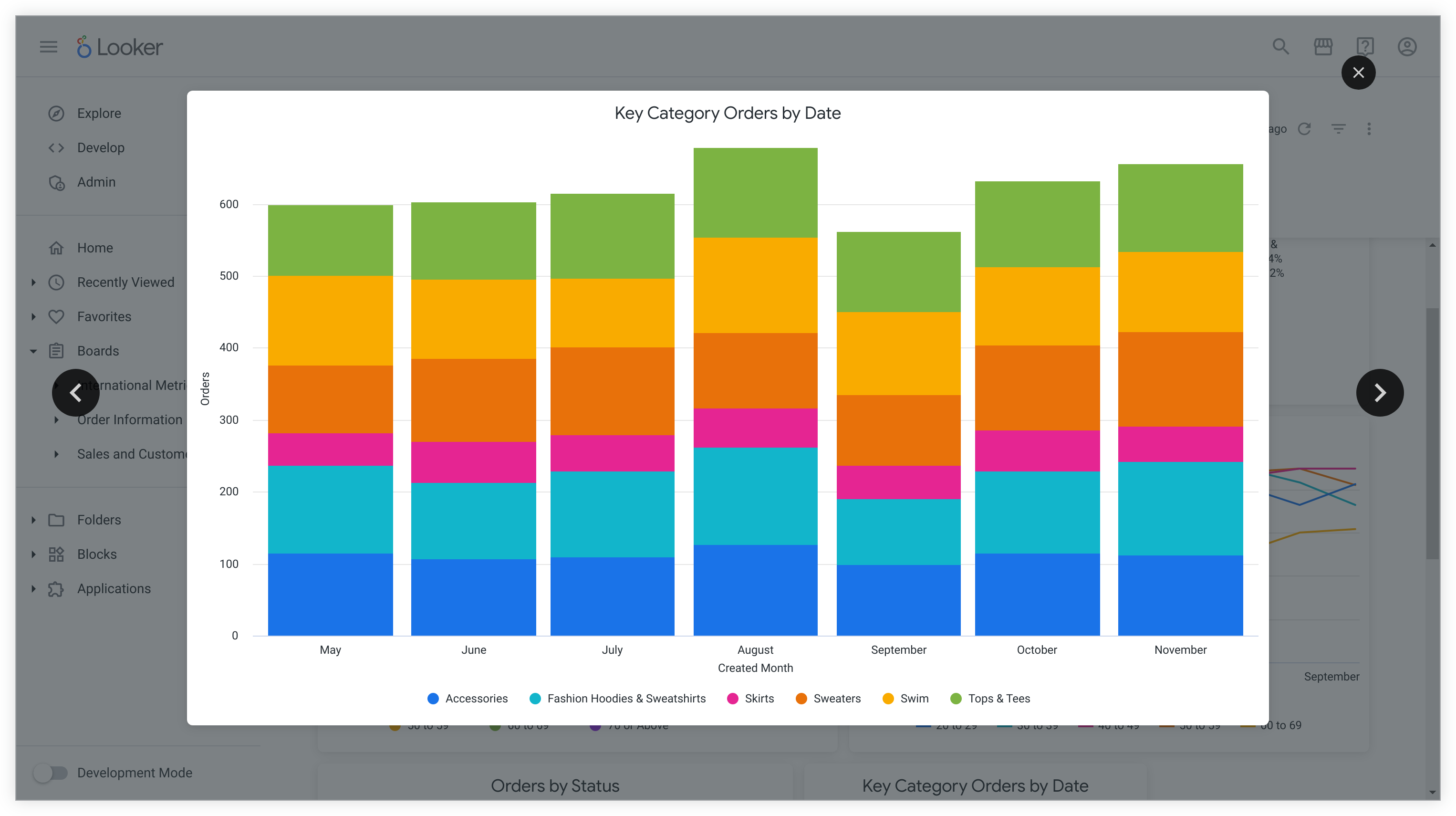
Si haces clic en las flechas hacia adelante o hacia atrás de la superposición, el visor recorrerá las vistas expandidas de las tarjetas y los botones que se encuentran en el panel. Si haces clic en el ícono de cerrar (X) en la esquina superior derecha de la superposición o presionas la tecla de escape, se cierra la superposición.
Si seleccionas Pantalla completa en el submenú Ver, se abrirá una vista de pantalla completa de la visualización del mosaico. Si haces clic en el ícono de X en la parte superior derecha, se cierra la vista de pantalla completa.
Reproducción del historial de datos
Si la función Reproducción del historial de datos está habilitada, verás un elemento de menú adicional en el menú de tres puntos Acciones de la tarjeta de cada tarjeta, Reproducción del historial de datos.
La reproducción del historial de datos produce una animación basada en el tiempo de la consulta del mosaico, en la que se muestran los cambios en los datos de esa consulta a lo largo del tiempo.
La Reproducción del historial de datos está disponible para los mosaicos que contienen datos de una Exploración que contiene un campo de período, incluso si el campo de período no está presente en la consulta en la que se basa el mosaico. Si un mosaico se basa en una exploración que no contiene campos de tiempo, la Reproducción del historial de datos no estará disponible ni habilitada en el menú de acciones del mosaico de tres puntos. La Reproducción del historial de datos tampoco está disponible para los mosaicos de resultados combinados.
Si la función está disponible para una tarjeta, una vez que selecciones Reproducción del historial de datos en el menú de la tarjeta, aparecerá una ventana que mostrará la visualización de la tarjeta para los datos al comienzo del período del historial de datos. Los usuarios pueden pausar, adelantar o retroceder la animación en cualquier momento. La ventana contiene las siguientes opciones de reproducción:
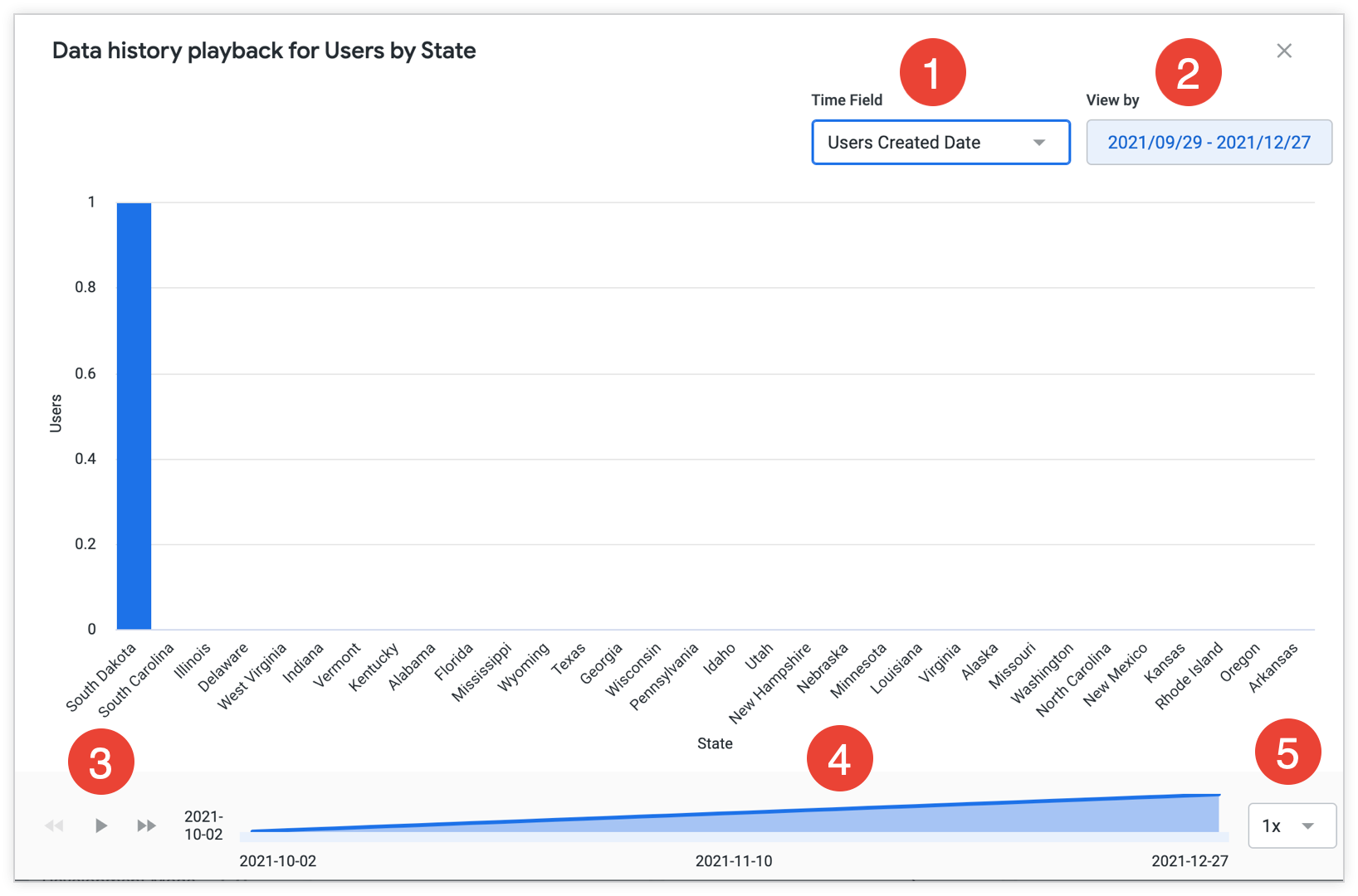
- Campo de tiempo: Este menú desplegable contiene opciones para todos los campos de tiempo disponibles en la función Explorar de la visualización. De forma predeterminada, el menú se establece en el primer campo de tiempo presente en la vista.
- Ver por: Este campo determina el período de la reproducción. El menú desplegable proporciona opciones para ajustar el período, ya sea a través de opciones predeterminadas o un período personalizado. Looker muestra un mensaje si el período seleccionado proporciona muy pocos datos para la reproducción. Para solucionar este problema, aumenta el período que permite la reproducción. Looker también muestra un mensaje si el período seleccionado no contiene datos para la consulta. Para solucionar este problema, cambia el período a un rango que contenga datos para habilitar la reproducción.
- Controles del reproductor: Usa los controles que se encuentran en la parte inferior izquierda para reproducir, pausar, retroceder o adelantar la reproducción.
- Línea de tiempo de reproducción: La línea de tiempo de reproducción que se encuentra en la parte inferior de la ventana indica la ubicación actual de la animación dentro del período de reproducción. Haz clic en las ubicaciones a lo largo de la línea de tiempo para ir a esos fotogramas durante la reproducción. Si colocas el cursor sobre los puntos a lo largo de la línea de tiempo, se mostrará la sugerencia para cada punto de datos con más detalles sobre los datos.
- Velocidad de reproducción: Selecciona la opción 1x en el menú desplegable de velocidad de reproducción para reproducir la animación a velocidad normal. Selecciona la opción 2x en el menú desplegable de velocidad de reproducción para reproducir la animación al doble de velocidad.
Usar la reproducción del historial de datos en tarjetas que visualizan una gran cantidad de puntos de datos puede afectar el rendimiento de la instancia.
Zona horaria de la tarjeta
Si tu administrador de Looker habilitó la opción Zonas horarias específicas del usuario y tu zona horaria del panel está configurada como Zona horaria de cada panel, es posible que veas un ícono de globo terráqueo en la esquina superior derecha de un panel. Esto indica que la tarjeta tiene una zona horaria diferente a la predeterminada del panel y que no se encuentra en tu zona horaria predeterminada, que se establece en la configuración de tu cuenta. Coloca el cursor sobre el ícono de globo terráqueo para ver la zona horaria que usa el mosaico.

Para ver la zona horaria predeterminada del panel, consulta el menú de tres puntos del panel. La zona horaria predeterminada del panel aparece debajo del texto Zona horaria de cada mosaico.
Acercar gráficos cartesianos
Es posible que puedas acercar los mosaicos del panel que contienen gráficos cartesianos (gráficos de columnas, barras, dispersión, líneas, áreas, cascada o caja).
Para acercar la imagen, haz clic y arrastra el mouse para destacar un área dentro de la visualización en la que quieras acercar la imagen. En la siguiente tarjeta, el rectángulo sombreado es el área en la que se aplicará el zoom:
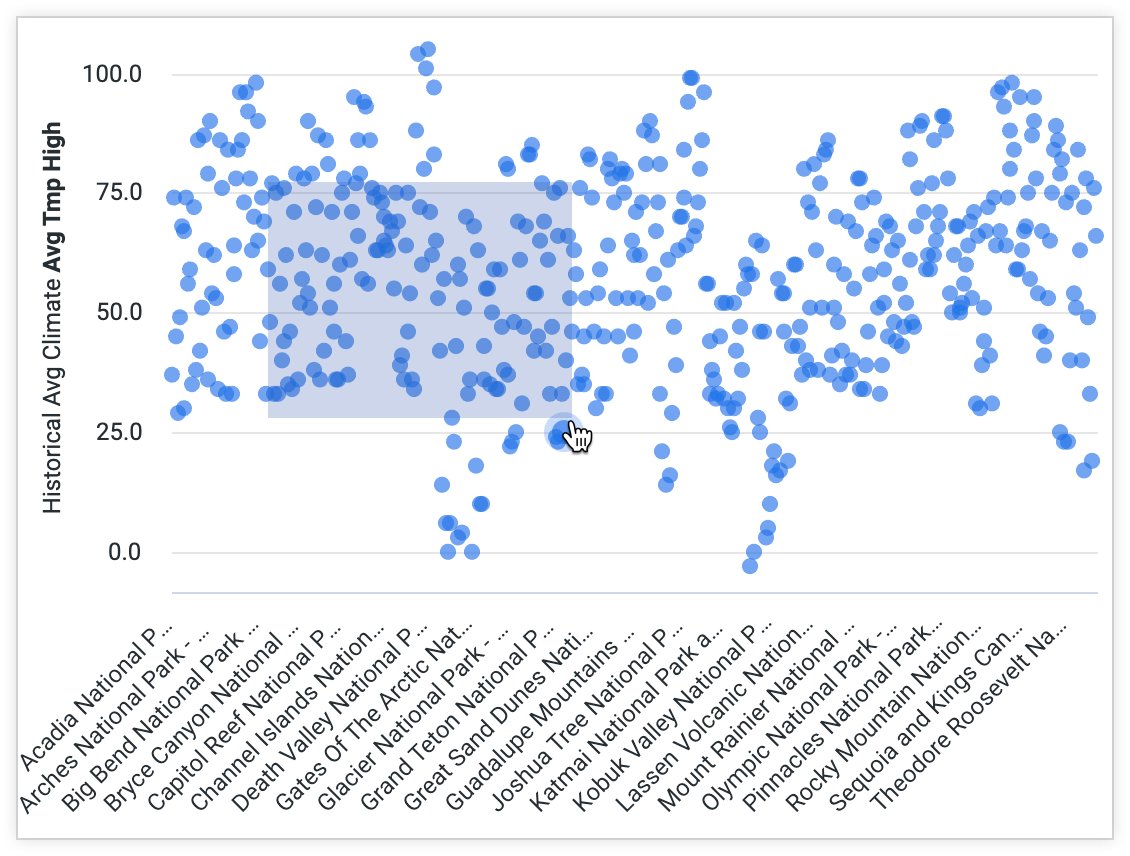
Después de destacar el área, la tarjeta se actualizará con el área de zoom expandida al tamaño completo de la tarjeta. Mientras se amplía la imagen, puedes desplazar horizontalmente el área ampliada manteniendo presionada la tecla Mayúsculas y arrastrando la visualización hacia la derecha o la izquierda.
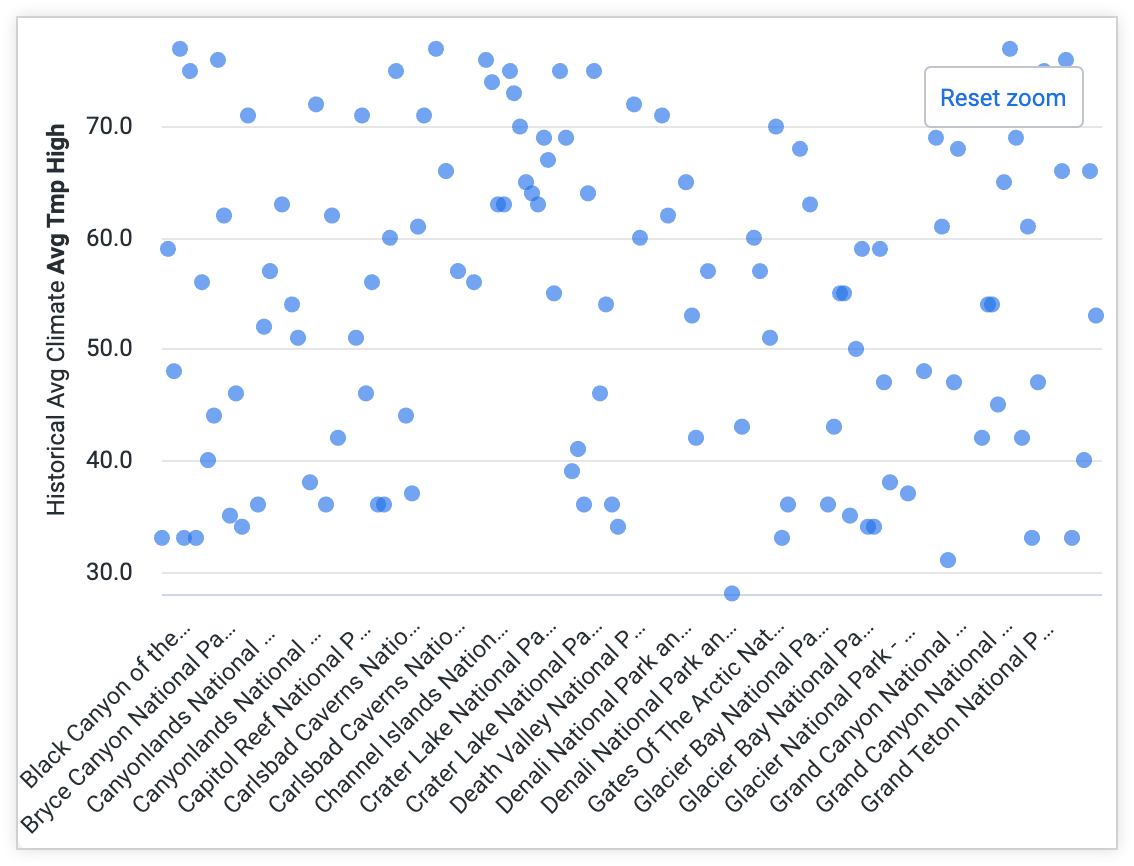
Aparecerá un botón Restablecer el zoom cerca de la parte superior derecha de la tarjeta. Haz clic en el botón para restablecer la apariencia original de la tarjeta.
Las áreas de zoom no se pueden guardar en un panel y se restablecerán cuando el usuario cierre el panel o navegue fuera de él.
Si la visualización de una tarjeta tiene inhabilitada la opción Permitir zoom en el menú Y, no podrás acercar la vista a porciones más pequeñas del eje Y, sino solo a porciones más pequeñas del eje X. Cuando resaltes un área para acercar, se incluirá todo el eje Y, como se muestra en la siguiente tarjeta:
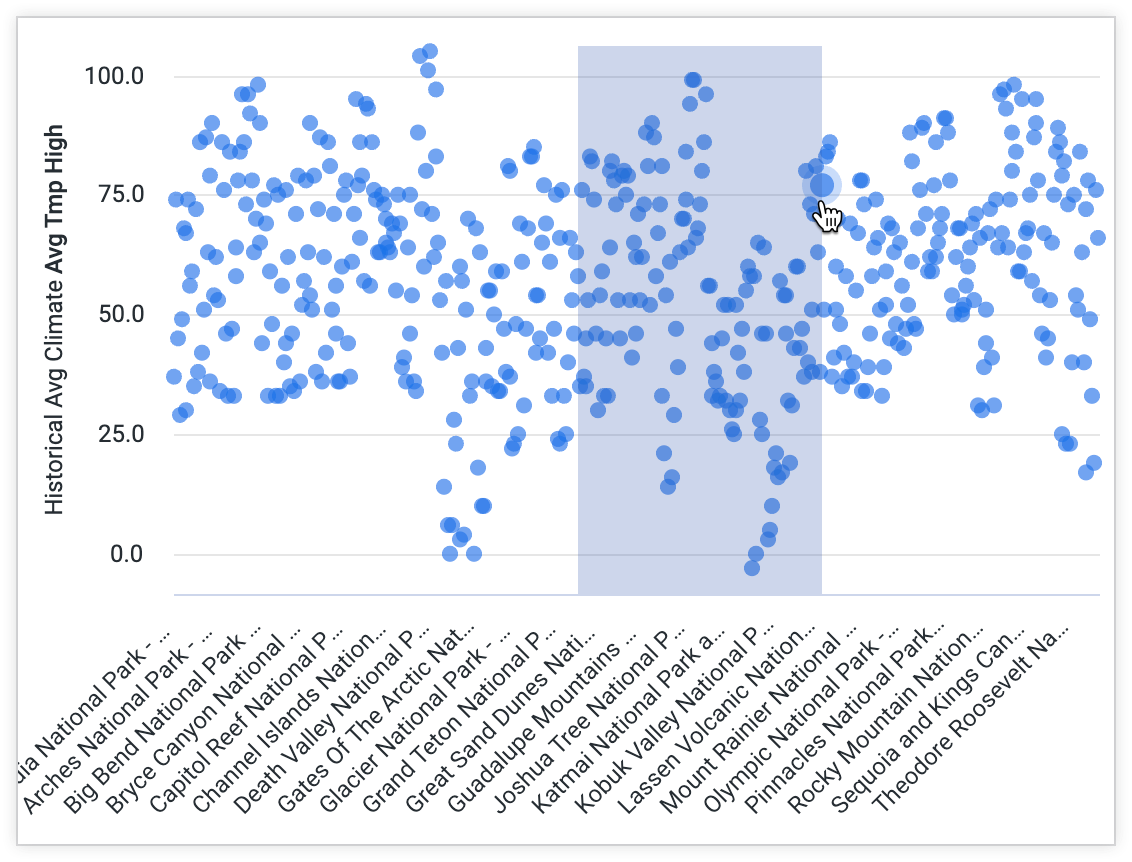
Si la visualización de una tarjeta tiene inhabilitada la opción Permitir zoom en el menú X, no podrás acercar la visualización.
Desglose de los puntos de datos
Puedes colocar el cursor sobre algunas regiones o puntos en la visualización de una tarjeta para que se muestre una información sobre la herramienta con más detalles sobre los datos.
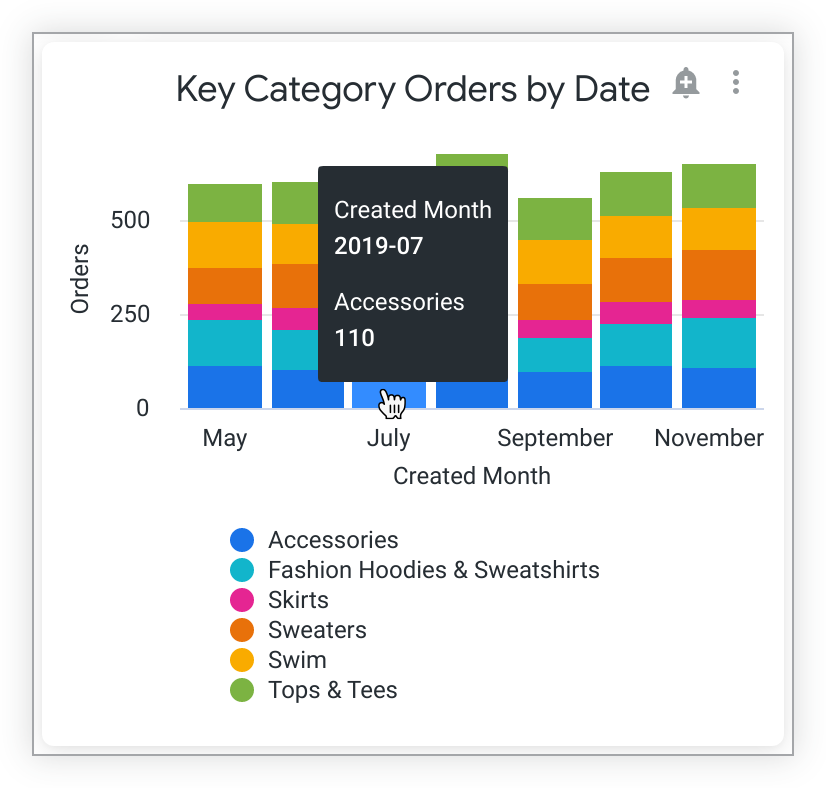
Para profundizar, haz clic en una región o en un dato. Según los datos subyacentes, es posible que se abra automáticamente una capa superpuesta de desglose, lo que te permitirá desglosar ese punto de datos. (En las visualizaciones de tabla, los puntos de datos en los que puedes profundizar muestran un guion bajo punteado cuando te desplazas sobre ellos). Por ejemplo, considera una tarjeta que muestra una métrica de Pedidos agrupada por una dimensión de Estado en una visualización de tabla.
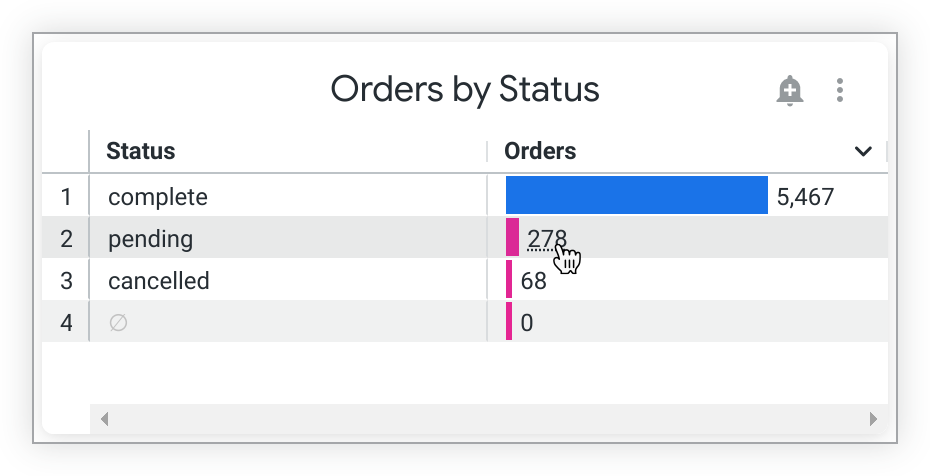
Si haces clic en el valor de la métrica Pedidos en la fila en la que Estado tiene un valor de pending, aparecerá una superposición de desglose que te brindará información sobre todos los pedidos pendientes. La superposición también muestra los filtros aplicados, ya sea desde la consulta de la tarjeta original o como resultado de tu clic.
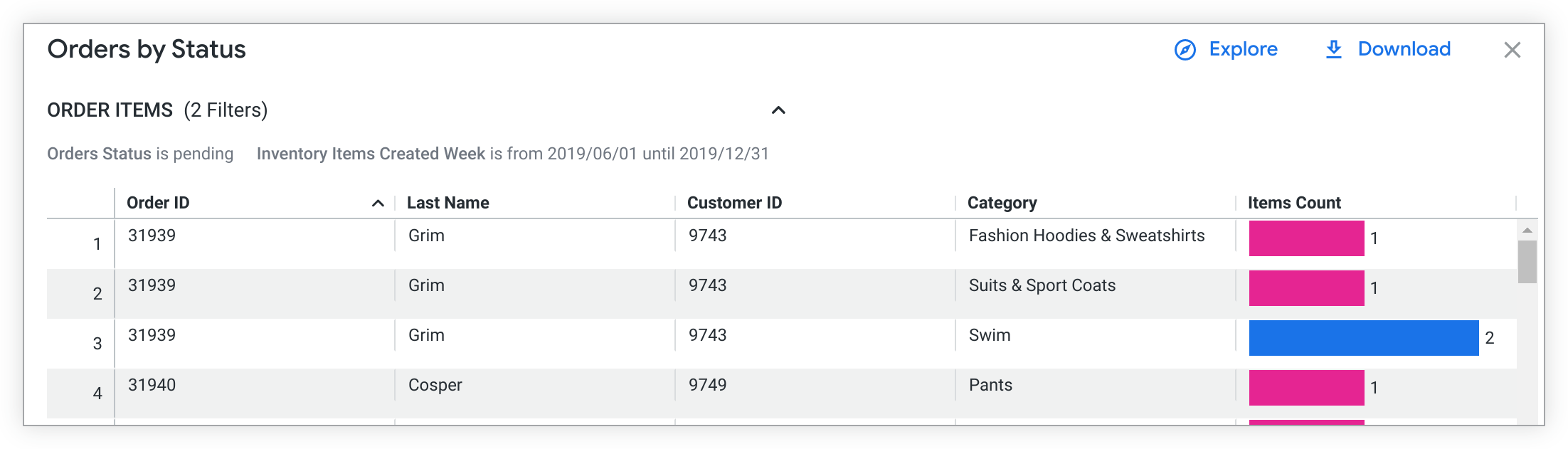
Puedes ordenar la capa superpuesta de desglose por una sola columna. Haz clic en el encabezado de una columna y la tabla de datos se ordenará en orden ascendente según esa columna. Aparecerá un chevron que apunta hacia arriba a la derecha de la columna para indicar la ordenación. Vuelve a hacer clic en el encabezado de la columna para cambiar la clasificación al orden descendente. El chevron a la derecha de la columna cambiará a una flecha hacia abajo. No se puede ordenar por varias columnas.
Haz clic en Explorar en la parte superior de la superposición para navegar a una página de Explorar que contiene estos datos, donde puedes explorarlos más.
Haz clic en Descargar en la esquina superior derecha para descargar los datos en la ventana superpuesta de desglose.
Según los datos subyacentes y los permisos que te otorgue el administrador de Looker, es posible que también puedas desglosar más los datos directamente en la superposición de desglose. Los puntos de datos detallados muestran guiones bajos punteados cuando colocas el cursor sobre ellos. Haz clic en el punto de datos para profundizar o abrir un menú de desglose con tus opciones de desglose, según los datos subyacentes.
Menú de taladro
Según los datos subyacentes y los permisos que te otorgue el administrador de Looker, hacer clic en un punto de datos de una tarjeta puede abrir el menú de desglose, que te brinda opciones para desglosar los datos de varias maneras.
Por ejemplo, considera un mosaico con una métrica de Cantidad de pedidos, agrupada por una dimensión de Tipo de ropa y con una tabla dinámica basada en una dimensión de Fecha de creación del pedido. Supongamos que quieres obtener más información sobre los pedidos de suéteres en julio. Haces clic en la barra de suéteres de la pila de julio y Looker muestra un menú de desglose para los pedidos de suéteres en julio.
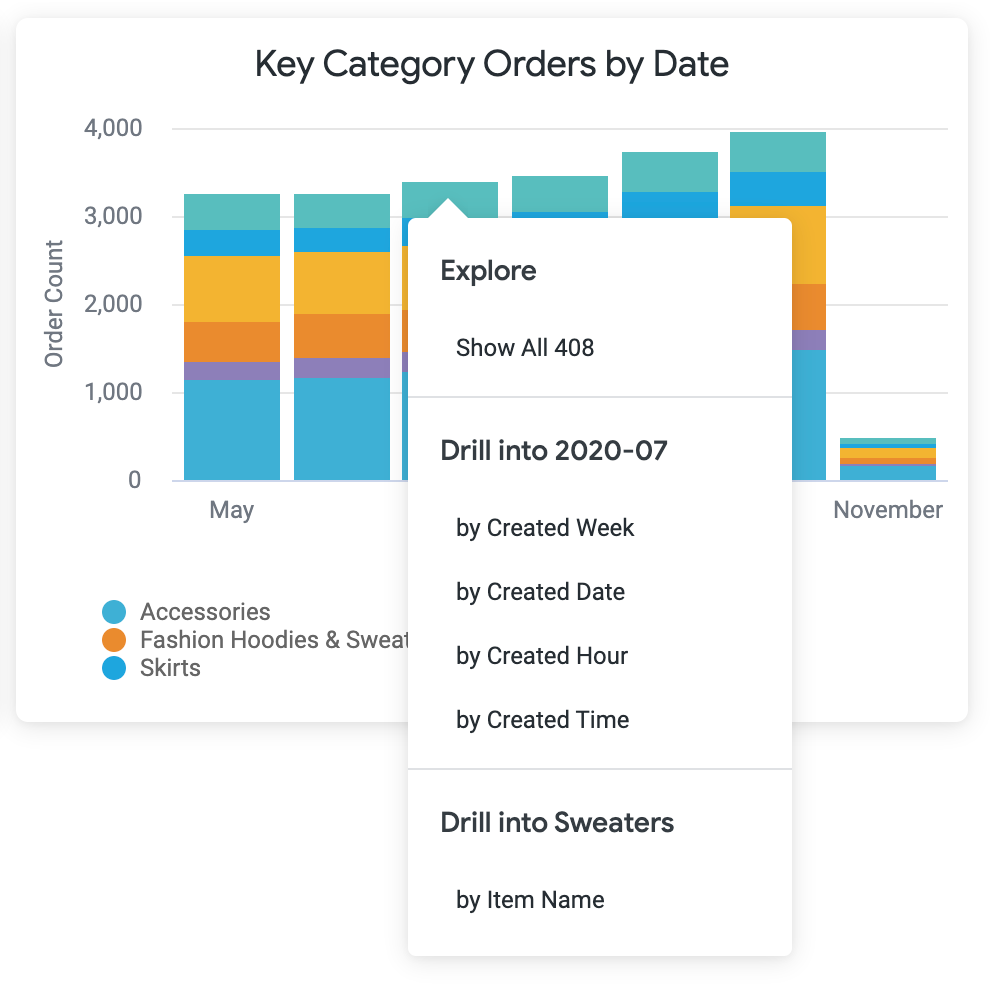
Si haces clic en Mostrar todo
Si haces clic en una de las entradas que se encuentran debajo de uno de los encabezados Analizar en detalle…, puedes segmentar los datos de varias maneras.
Puedes usar las opciones en Analizar en detalle
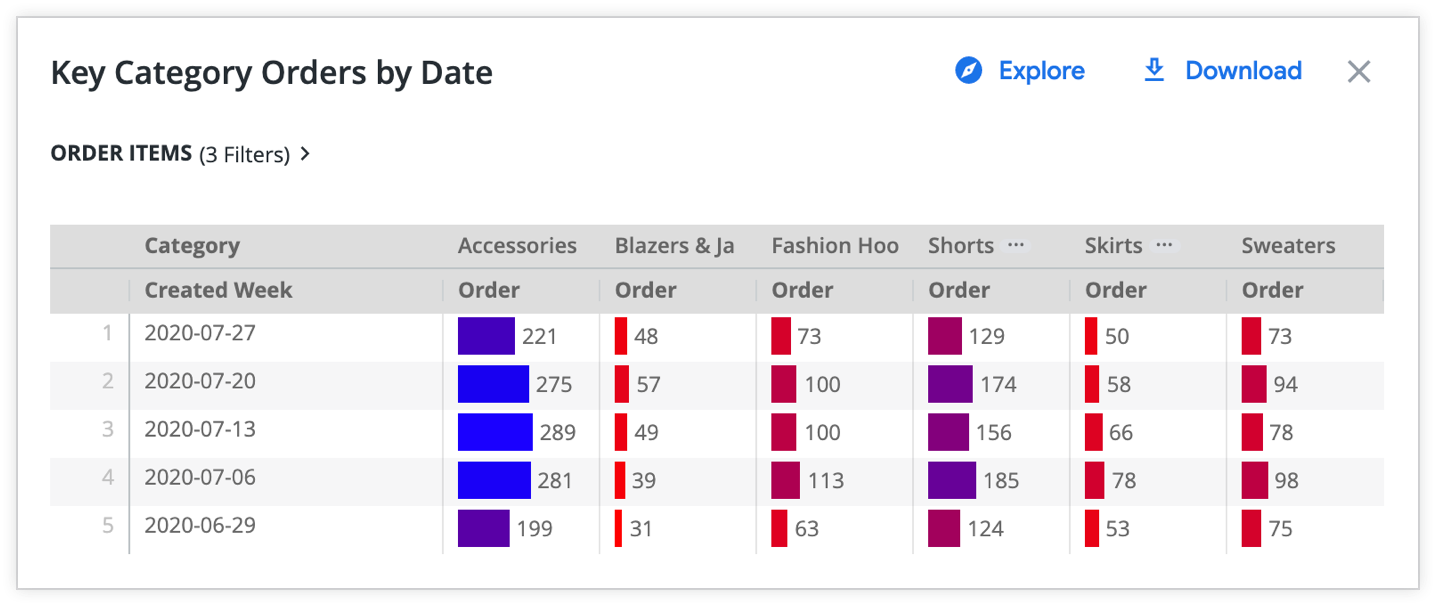
También puedes hacer clic en by Item Name en Drill into Sweaters para analizar los pedidos de suéteres. Aparecerá una superposición de desglose que mostrará los pedidos de cada estilo de suéter individual desglosados por mes.
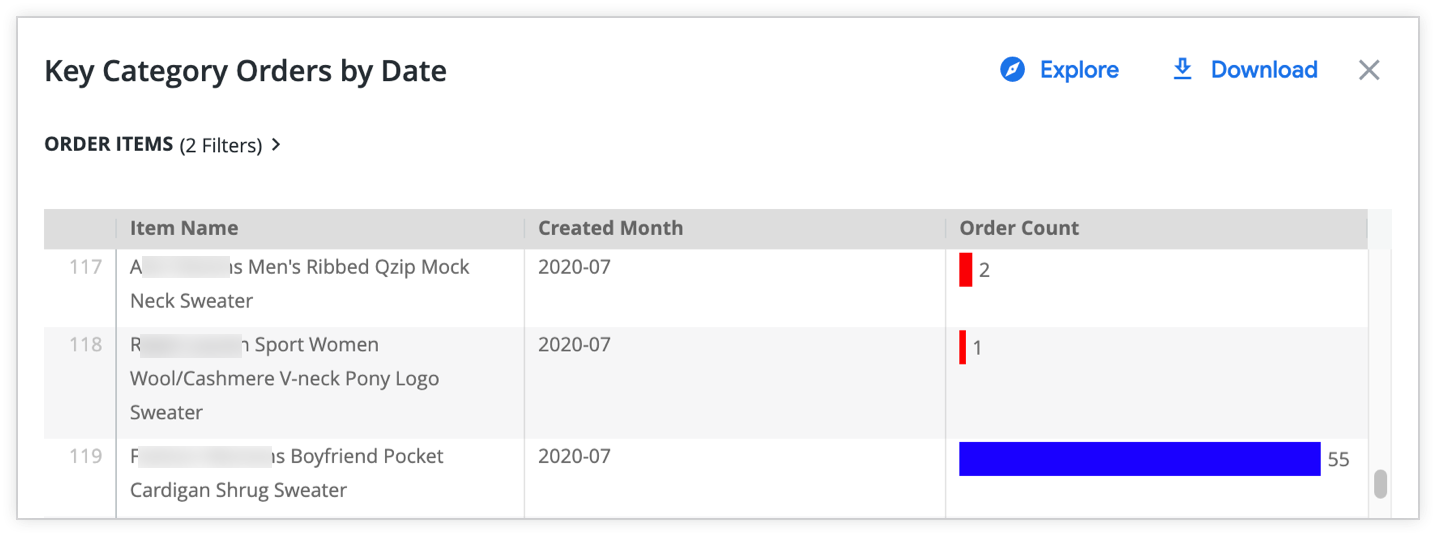
Si un desarrollador de LookML configuró la exploración visual para los datos que estás explorando, es posible que veas una visualización en lugar de una tabla de datos cuando elijas una opción del menú de exploración. Para alternar entre la visualización y la tabla de datos, haz clic en los botones Visualización y Tabla que se encuentran en la parte superior de la ventana de desglose:
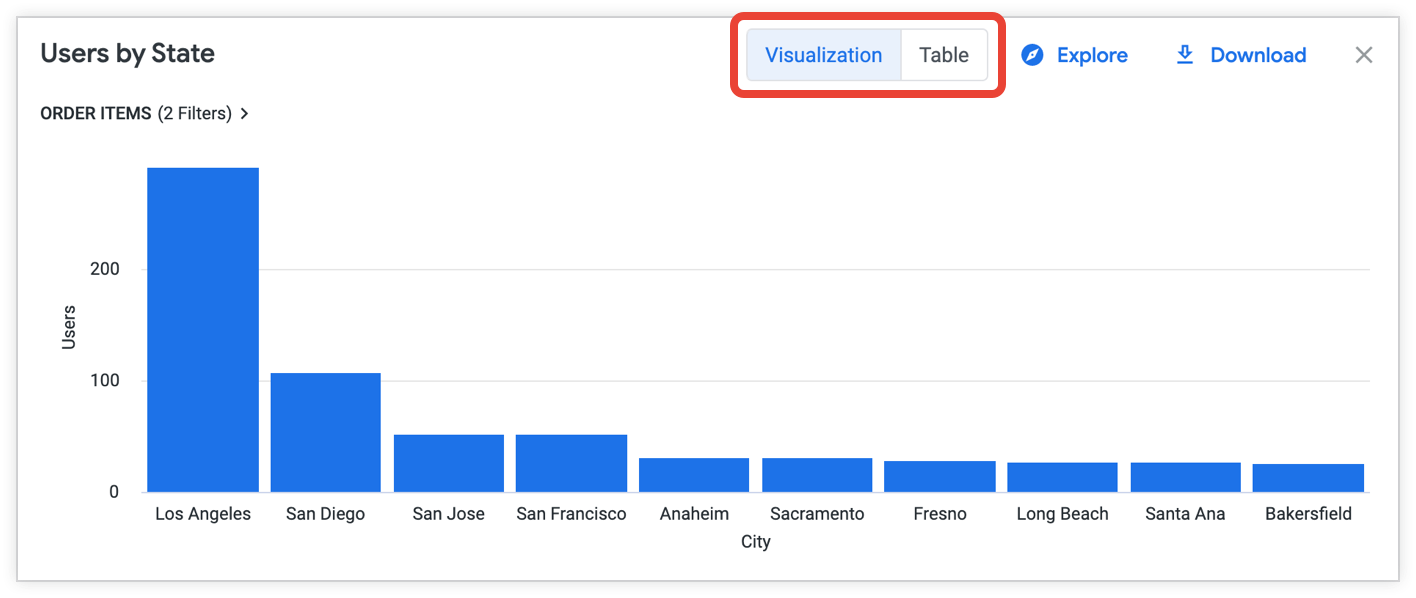
En algunos casos, debes hacer clic con el botón derecho para abrir el menú de desglose:
- Cuando ves visualizaciones de un solo valor
- Cuando haces clic en ciertos datos en las visualizaciones de tablas
- Cuando el filtrado cruzado está habilitado en un panel
Vínculos
Si tus desarrolladores de Looker agregaron vínculos en los que se puede hacer clic a tus datos, estos vínculos aparecerán en el menú de desglose bajo el encabezado Vínculos. En las visualizaciones de tablas, la presencia de un vínculo se indica con puntos suspensivos que siguen a los datos en un campo.
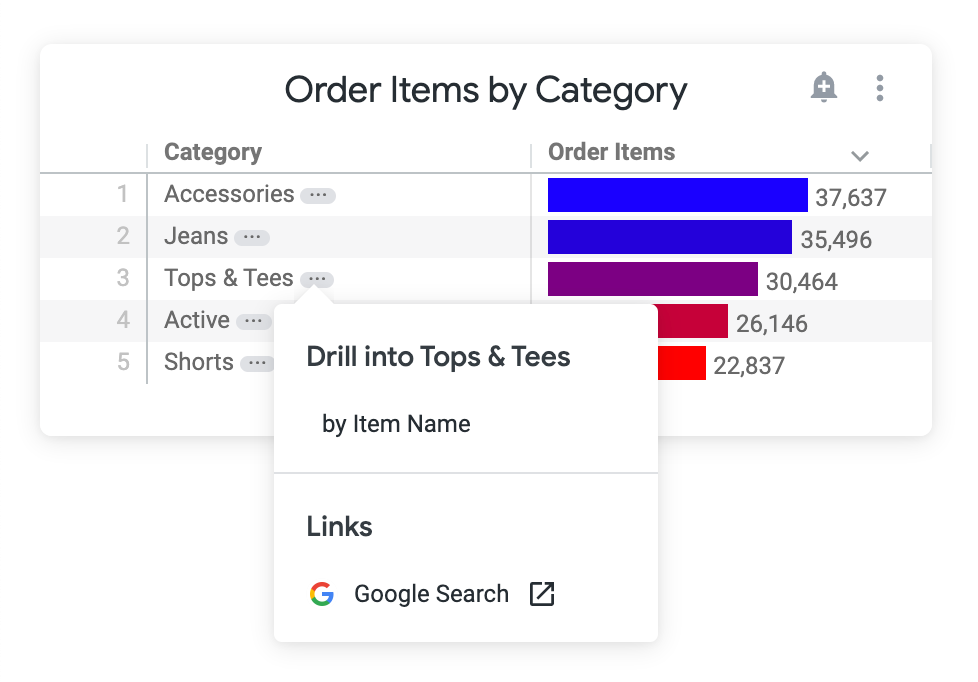
En el ejemplo anterior, si haces clic en la opción Búsqueda de Google, se te redireccionará a los resultados de la Búsqueda de Google para la palabra clave “tops y camisetas”.
Acciones de datos
Es posible que tus desarrolladores de Looker hayan agregado acciones de datos a las dimensiones o mediciones de tus datos. Con las acciones de datos, puedes realizar tareas con otras herramientas directamente desde Looker, como enviar un correo electrónico o establecer valores en otras aplicaciones. Estas acciones de datos aparecen en el menú de desglose bajo el encabezado Acciones.
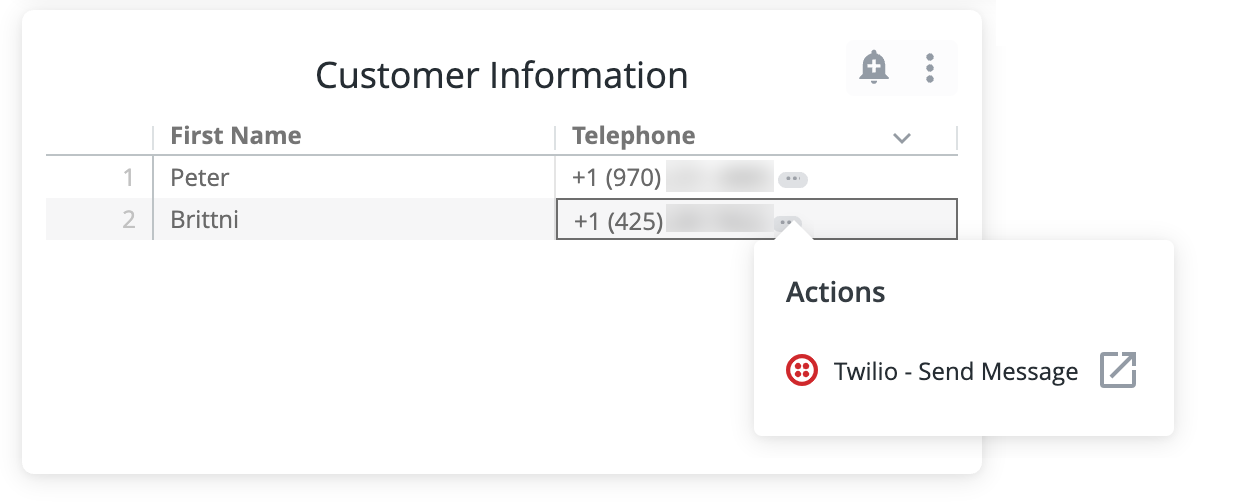
En el ejemplo anterior, el campo Teléfono tiene una acción de Twilio. Cuando haces clic en el número de teléfono y seleccionas la acción de Twilio, aparece un formulario emergente en el que se te solicita que ingreses un mensaje. Luego, Twilio envía ese mensaje al número de teléfono.
No todas las acciones de datos requieren un formulario emergente. En ese caso, la acción se activa en cuanto un usuario hace clic en ella. Consulta la página de documentación sobre action para obtener más información.
Cómo cambiar temporalmente la zona horaria del panel
La zona horaria que se aplica a tu panel puede afectar los resultados que se muestran debido a las pequeñas diferencias en las horas exactas que se usan para los datos basados en el tiempo. Si te interesan los datos tal como se aplican a una región diferente, es posible que desees cambiar la zona horaria de tu panel para que refleje esa región.
Si tu administrador de Looker habilitó la opción Zonas horarias específicas del usuario, puedes ver la zona horaria del panel en el menú de tres puntos del panel. Para cambiar temporalmente la zona horaria con la que todos los mosaicos ejecutan sus consultas, haz clic en la zona horaria del menú para abrir una ventana de Zona horaria del panel en la que puedes realizar ajustes.
Puedes elegir una de las siguientes opciones:
- Elige Zona horaria de cada mosaico para ejecutar todos los mosaicos en la zona horaria en la que se guardaron.
- Elige Zona horaria del usuario para ejecutar todas las tarjetas en la zona horaria seleccionada en la configuración de la cuenta.
- Elige cualquiera de las zonas horarias que aparecen en el menú desplegable para ejecutar todas las tarjetas en esa zona horaria.
Una vez que selecciones tu zona horaria, haz clic en Actualizar en la ventana de zona horaria del panel. El panel se actualizará para la nueva zona horaria.
Una vez que salgas del panel, este volverá a su configuración de zona horaria predeterminada.
Cómo cambiar temporalmente los valores de los filtros en los paneles
Si cambiaste temporalmente los valores de filtro en un panel que deseas agregar a uno o más tableros, puedes activar el botón de activación Incluir valores de filtro personalizados para agregar ese panel con los valores de filtro personalizados aplicados.
Los paneles de Looker pueden tener uno o más filtros que afectan a uno o más campos. Los filtros aparecen en la parte superior del panel (si aparece un botón Más en la parte superior del panel, haz clic en él para ver todos los filtros). Puedes dar formato a los filtros del panel con una variedad de controles con los que puedes interactuar de diferentes maneras.
Puedes cambiar temporalmente los valores de los filtros del panel para ver cómo cambian los datos haciendo clic en las diferentes opciones o selecciones que se muestran en el filtro. Si cambias los valores del filtro de forma temporal con este método, no afectarás los resultados del filtro de otras personas.
Por ejemplo, muchos paneles tienen un filtro que especifica un período para incluir. Considera un filtro que especifique una Fecha de creación de los Últimos 7 días.
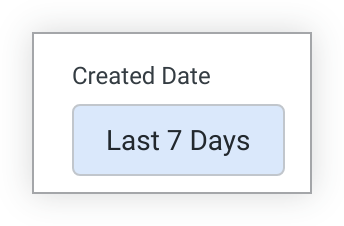
Para cambiar el período, haz clic en el filtro y se mostrará un menú desplegable con opciones de períodos predeterminados.
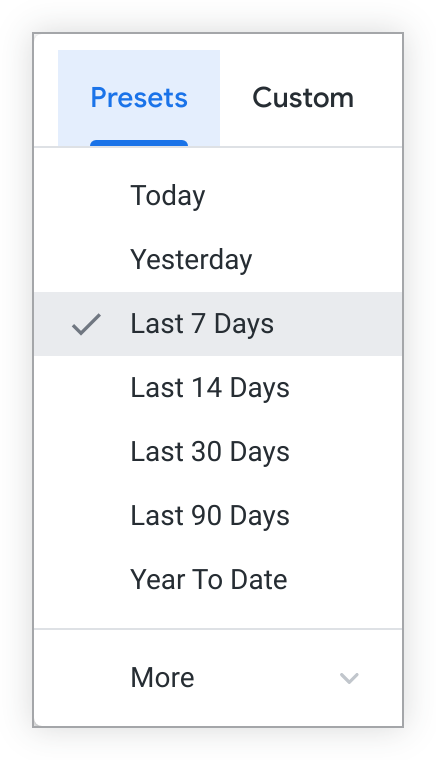
Haz clic en Más para ver opciones adicionales.
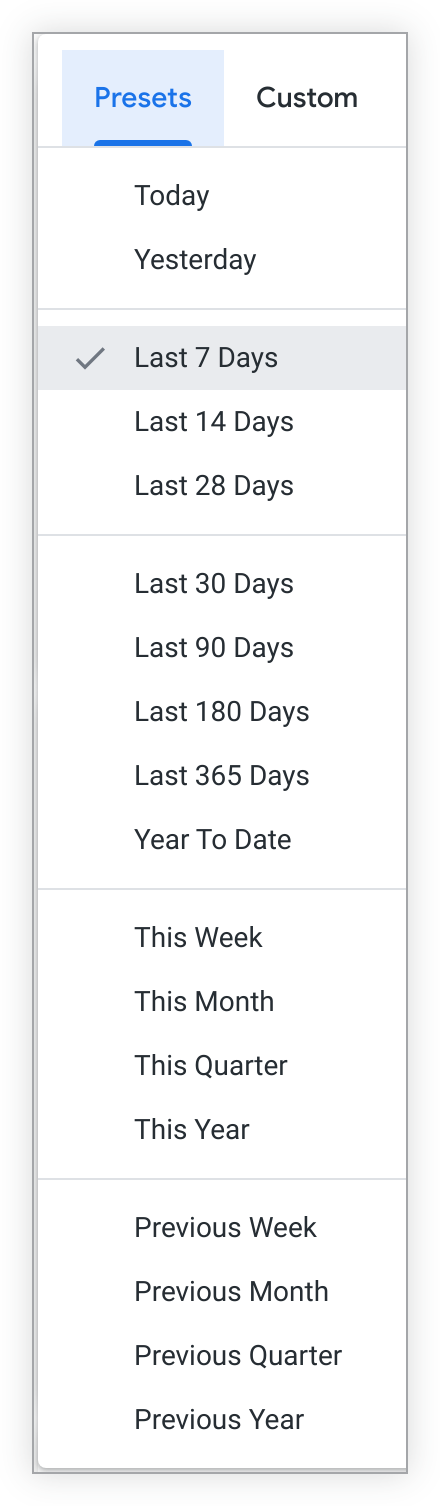
Selecciona la pestaña Personalizado para establecer el período que desees.
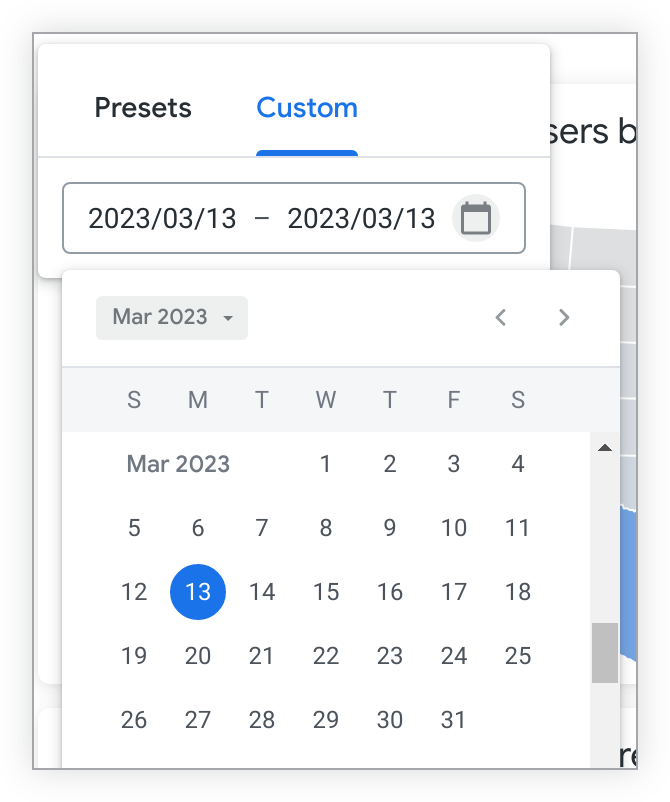
Una vez que hayas editado el filtro como desees, haz clic en el botón Actualizar para ver cómo los cambios en el valor del filtro afectarán tus datos.
Si cambias un valor de filtro y no se actualiza ningún mosaico, es posible que el filtro no se aplique a esos mosaicos. Para ajustar a qué tarjetas se aplica un filtro, debes editar el filtro.
Cuando ingresas un valor de filtro para una dimensión de texto, Looker conserva los espacios iniciales o finales. Por ejemplo, un filtro que contiene el texto "pantalones" no coincidiría con los valores que no contienen el espacio inicial, como "pantalones y leggings". Sin embargo, el filtro coincidiría con cualquier valor que contuviera el espacio antes de la palabra pantalones, como "pantalones de paracaidista".
Sin embargo, si copias y pegas un valor en un filtro de texto, los espacios iniciales y finales se recortan como parte del proceso de copiar y pegar.
Como alternativa, puedes realizar cambios en los filtros que afectan lo que ven otras personas, como los siguientes:
- Cómo cambiar los valores de filtro predeterminados
- Cómo cambiar el formato del filtro
- Cómo agregar o quitar filtros
En ese caso, debes seleccionar Editar panel en el menú de tres puntos del panel, editar el filtro del panel y, luego, guardar el panel con tus ediciones. Todos los usuarios que tengan acceso al panel verán la versión actualizada que guardaste.
Cómo restablecer los valores de los filtros
Para restablecer todos los filtros a sus valores predeterminados, selecciona Restablecer filtros en el menú de tres puntos del panel. La opción Restablecer filtros también borra los filtros cruzados que aparecen en el panel.
Si un valor de filtro es obligatorio, al seleccionar Restablecer filtros, se borrarán los datos de los mosaicos vinculados a ese filtro. Los datos vuelven a aparecer cuando se selecciona un valor para ese filtro.
Para que se muestre la opción Restablecer filtros, debe haber filtros en el panel.
Cómo crear filtros cruzados en los paneles
Si el filtrado cruzado está activado para un panel, puedes crear filtros cruzados en los paneles haciendo clic en los puntos de datos dentro del panel. Luego, el resto del panel se filtrará según esos puntos de datos. Para obtener más información sobre el filtrado cruzado, consulta la página de documentación Filtrado cruzado de paneles.
Actualiza los datos en los paneles
Los paneles de Looker no son instantáneas estáticas de datos de un momento específico. Los paneles extraen datos de tu base de datos activa, y puedes actualizar los datos de un panel en cualquier momento. Además, si editas los filtros de un panel, debes actualizar el panel para aplicar esos cambios.
Si los datos de todas las tarjetas del panel se actualizaron desde la base de datos aproximadamente al mismo tiempo, en la parte superior derecha del panel, se mostrará la fecha de la actualización más reciente.
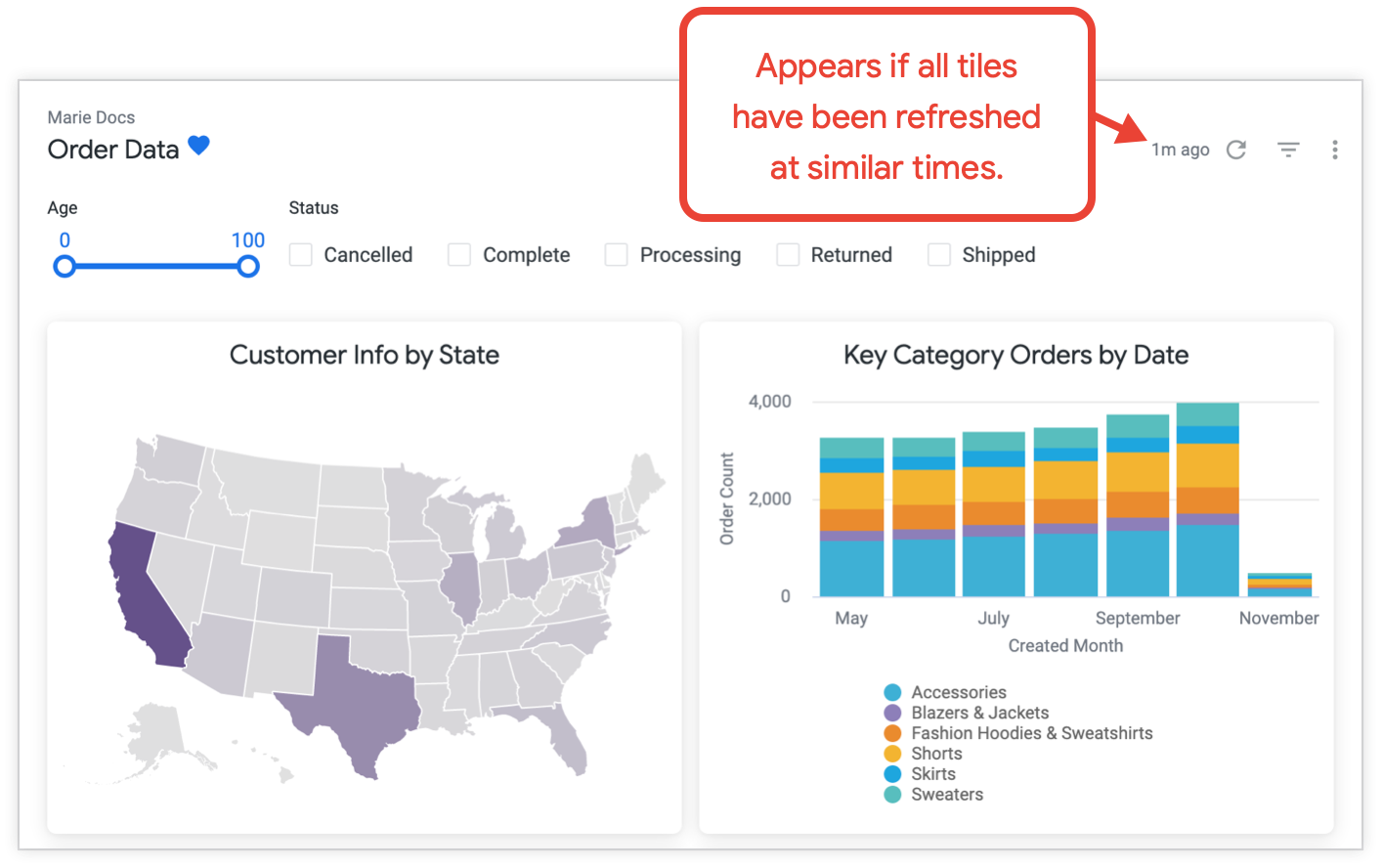
Si los datos se actualizaron desde la base de datos en diferentes momentos para diferentes tarjetas, puedes ver cuándo se actualizó cada tarjeta por última vez en el menú de tres puntos de la tarjeta.
Si deseas actualizar manualmente los datos de un panel, tienes varias opciones:
Haz clic en el ícono circular de volver a cargar los datos . En la mayoría de los casos, esta es la mejor opción para actualizar todos los datos de tu panel. Este método aplicará los cambios que se realicen en los filtros del panel y, según la configuración de la caché de tus datos, actualizará el panel con los datos modificados en la caché o actualizará los datos de cada tarjeta desde la base de datos.
Selecciona Borrar caché y actualizar en el menú de tres puntos que se encuentra en la parte superior derecha del panel. Este método actualiza los datos de todas las tarjetas del panel desde la base de datos y restablece los datos almacenados en caché para el panel.
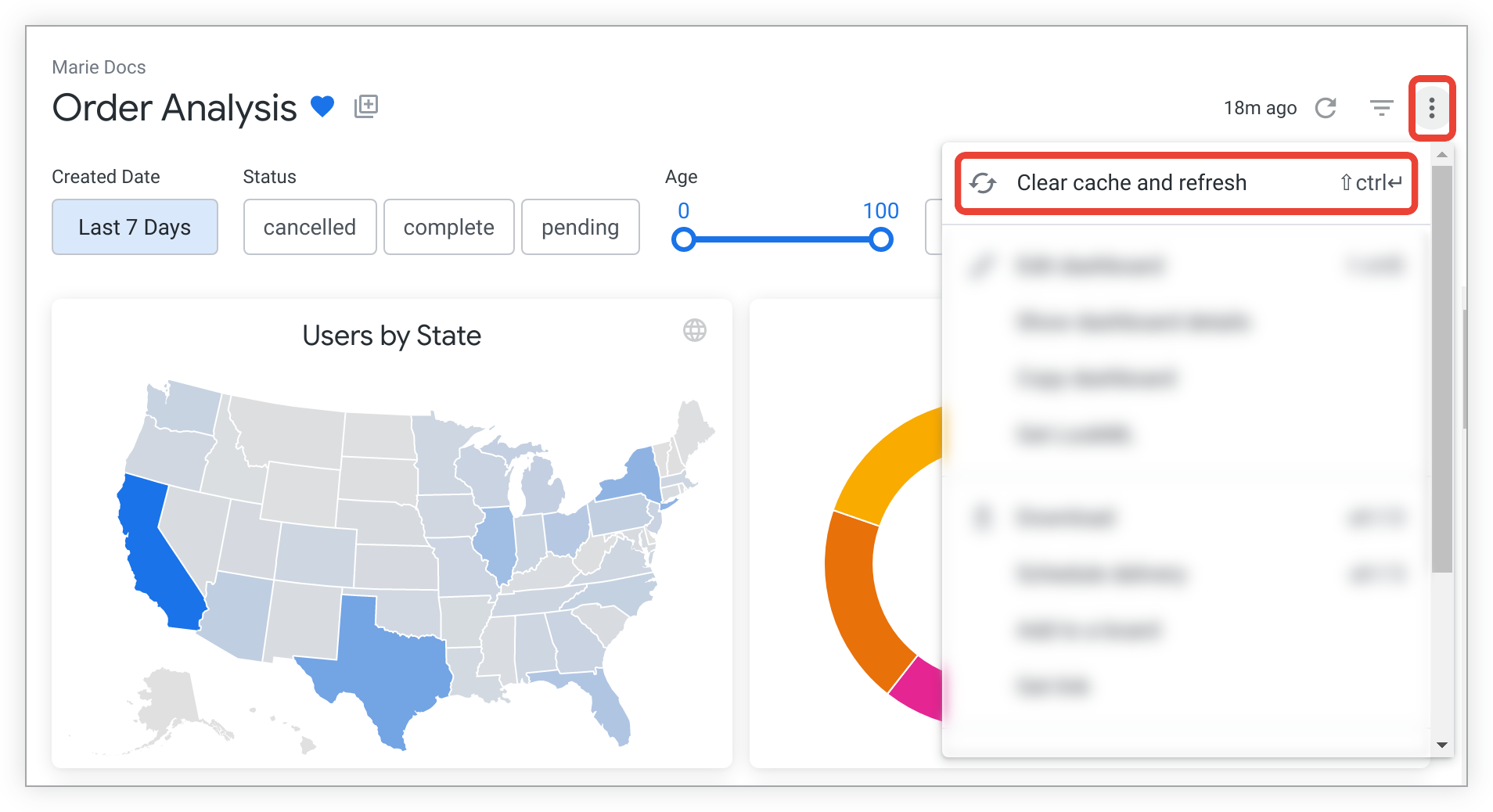
Usar la opción Borrar caché y actualizar a nivel del panel en un panel que contiene muchas tarjetas, o tarjetas creadas a partir de consultas o Looks muy grandes, puede ejercer presión sobre tu base de datos.
Si solo quieres actualizar los datos de algunos mosaicos del panel, puede ser más rápido y generar menos carga en la base de datos usar la opción Borrar caché y actualizar en el menú de tres puntos Acciones del mosaico de cada mosaico, que actualiza los datos de los mosaicos individuales desde la base de datos y restablece sus datos almacenados en caché.
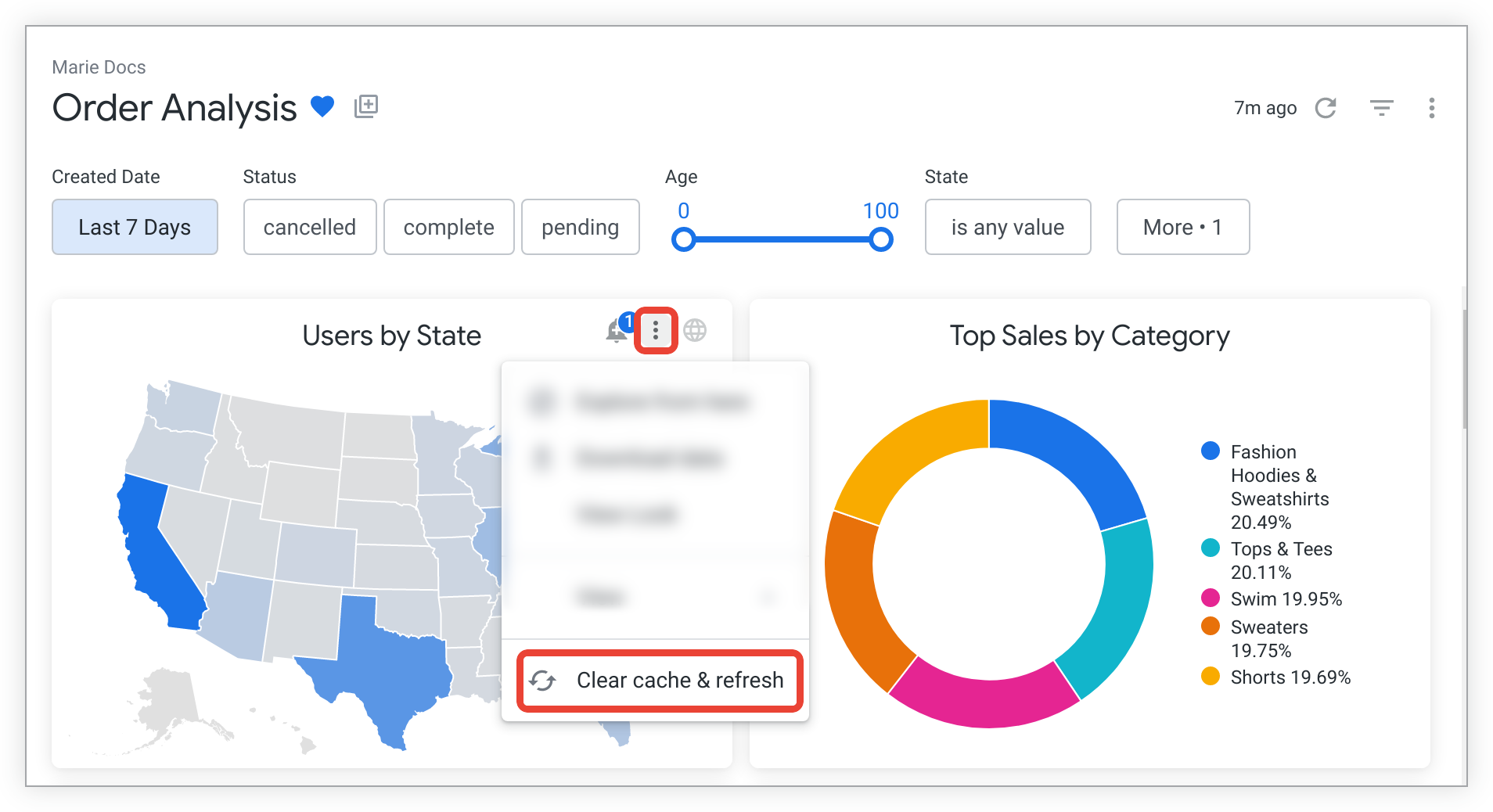
Cómo copiar paneles
Si tienes acceso de administración de acceso, edición a la carpeta en la que se encuentra un panel, verás la opción Copiar panel en el menú de tres puntos del panel. Si seleccionas esta opción, podrás hacer una copia del panel y colocarla en cualquier otra carpeta a la que tengas acceso de Administrar acceso, Editar.
Si el panel que copias contiene tarjetas vinculadas a Looks, también se copiarán los Looks en los que se basan esas tarjetas y se colocarán en la carpeta de destino.
Cómo obtener el vínculo de un panel
Si seleccionas la opción Obtener vínculo en el menú de tres puntos del panel, aparecerá una ventana emergente que contiene un vínculo al panel, que se puede copiar y compartir.
De forma predeterminada, el interruptor Incluir los valores de filtro actuales en la URL está habilitado, y el vínculo contiene los parámetros de URL para los valores de filtro tal como aparecen actualmente en el panel. Esto significa que, si cambiaste temporalmente los valores del filtro y los alejaste de los valores predeterminados, el vínculo mostrará el panel con los valores del filtro modificados. Si no cambiaste temporalmente ningún valor de filtro, el vínculo mostrará el panel con los valores de filtro predeterminados. El vínculo también muestra los filtros cruzados que se aplican actualmente al panel, si el filtrado cruzado está habilitado.
También puedes seleccionar Obtener vínculo para ver el slug del panel. El slug es una cadena corta elegida de forma aleatoria que reemplaza el valor del ID de contenido en una URL. Por ejemplo, en esta URL del panel, https://docserver.cloud.looker.com/dashboards/CQ1fu99Z9Y1ggq2wcHDfMm, la cadena CQ1fu99Z9Y1ggq2wcHDfMm es el slug.
Si inhabilitas el botón de activación Incluir los valores de filtro actuales en la URL, la ventana emergente contendrá un vínculo más corto, que mostrará el panel con los valores de filtro predeterminados y sin filtros cruzados aplicados.
Para ver el panel, cualquier persona que tenga el vínculo debe tener acceso a la instancia de Looker en la que se guardó el panel, así como acceso al panel y a los modelos en los que se basan los mosaicos.
Cómo obtener el LookML de un panel
Si tienes el permiso see_lookml, el menú del panel mostrará una opción para obtener LookML.
Para obtener el LookML del panel o el LookML de la tabla conjunta de un panel, selecciona Obtener LookML en el menú de tres puntos del panel y, luego, elige la pestaña Panel o la pestaña Tablas conjuntas, respectivamente.
Cómo obtener el LookML de un panel
Para obtener el LookML de un panel, selecciona la pestaña Panel en la ventana Obtener LookML.

Luego, puedes seleccionar Copiar al portapapeles para copiar el LookML del panel y usarlo para crear un panel de LookML.
Cómo obtener el LookML de una tabla agregada desde un panel
Para obtener el LookML de la tabla conjunta de los mosaicos de tu panel, selecciona la pestaña Tablas conjuntas en la ventana Obtener LookML.
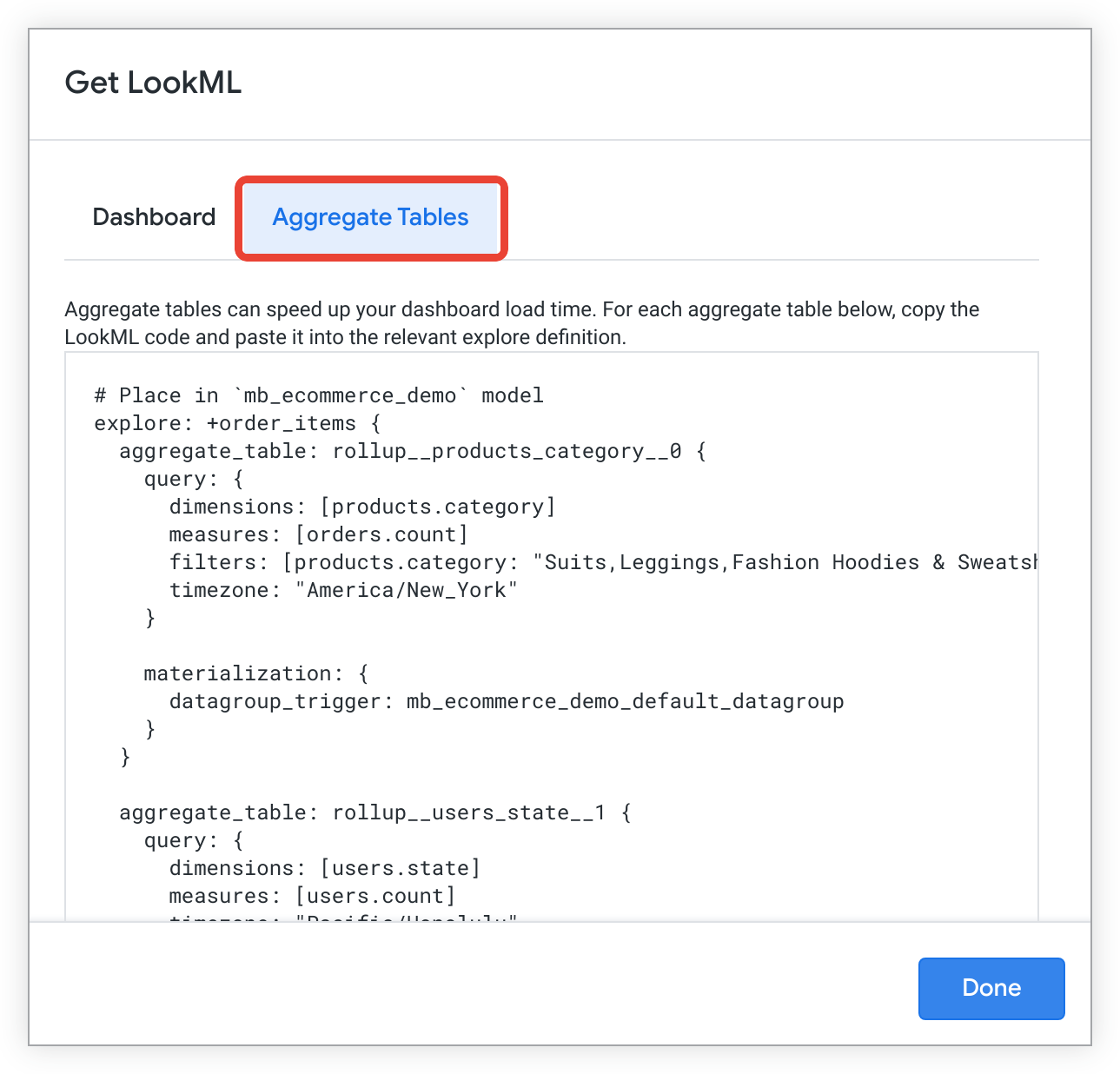
El LookML de tablas agregadas se usa para definir tablas agregadas, que utilizan la lógica de reconocimiento de agregaciones de Looker para optimizar la cantidad de consultas realizadas en tablas de bases de datos grandes. Esto puede mejorar el rendimiento de las consultas y los paneles.
Para obtener más información sobre cómo usar el LookML de la tabla agregada que se genera a través de la opción Get LookML, consulta la página de documentación del parámetro aggregate_table.
Cómo ver el LookML de un panel de LookML
Si tienes el permiso see_lookml, puedes ir al LookML de un panel de LookML seleccionando la opción Ir a LookML en el menú del panel.
Cuando seleccionas Ir a LookML, Looker navega al archivo del panel en el que se define el panel de LookML.
Cómo agregar paneles a los tableros
Puedes agregar paneles a los tableros de varias maneras:
- Cómo agregar el panel a un tablero desde un tablero
- Cómo agregar el panel a un tablero desde una carpeta
- Cómo agregar el panel a un tablero desde un panel
- Cómo agregar con el ícono Agregar a los tableros en un panel
Cómo descargar un panel
Para obtener información sobre cómo descargar datos de tu panel o de una de sus tarjetas, visita la página de documentación Descarga de contenido.
Cómo obtener una URL incorporada para un panel
Para generar y copiar una URL de incorporación privada o una URL de incorporación firmada para incorporar tu panel, selecciona Obtener URL de incorporación en el menú de tres puntos del panel.
Una vez que hayas generado y copiado una URL de incorporación, puedes pegarla en una nueva ventana o pestaña del navegador para obtener una vista previa del panel incorporado. También puedes usar la URL privada para incorporar el panel en un iframe.
Combinaciones de teclas que puedes usar cuando ves paneles
Para ver las combinaciones de teclas que puedes usar cuando visualizas paneles, consulta la página de documentación Combinaciones de teclas en Looker.

